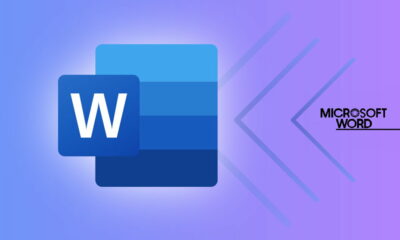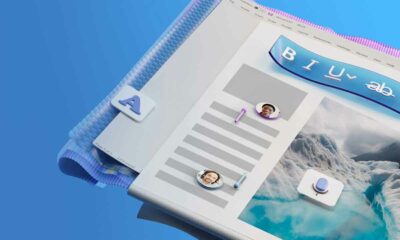Prácticos
Pega texto plano en Word
Microsoft Word es, como sabemos, uno de los editores de texto más conocidos y usados para la creación de documentos, siendo muy habitual en dicha construcción copiar textos de diferentes fuentes. En este aspecto Word no es todo lo útil que debería ya que si por ejemplo copiamos un texto de una web éste se pegará con su formato original, siendo bastante engorroso el proceso para pegar sin formato. Vamos a ver como configurar un nuevo método para pegar texto sin formato en Word rápido y simple.
Microsoft Word es, como sabemos, uno de los editores de texto más conocidos y usados para la creación de documentos, siendo muy habitual en dicha construcción copiar textos de diferentes fuentes. En este aspecto Word no es todo lo útil que debería ya que si por ejemplo copiamos un texto de una web éste se pegará con su formato original, siendo bastante engorroso el proceso para pegar sin formato. Vamos a ver cómo configurar un nuevo método para pegar texto sin formato en Word rápido y simple.
Si trabajas con Word de forma habitual es más que probable que en alguna ocasión necesitaras copiar un texto de por ejemplo un sitio web para llevarlo a un documento de Word. Esta simple tarea se complica un poco ya que no solamente se copia el texto si no también su formato.
Para solucionar esto el programa incorpora la opción de "copiado especial", pero son demasiados los pasos a seguir si habitualmente realizas esta acción. Para solucionarlo vamos a ver un pequeño truco basado en los macros y la asignación de combinación de teclas para acceder. Conseguiremos configurar una forma rápida para copiar y pegar texto de cualquier parte hacía Word sin formato.
Primero vete a Herramientas> Macro> Macros. La siguiente ventana es el editor para crear macros. Introduce un nombre en el primer cajón superior. Haz clic en el botón Crear. En la nueva ventana sustituye el texto que aparece por el siguiente:
Sub PasteSpecial()
Selection.PasteSpecial DataType:=wdPasteText
End Sub
Ya tenemos la macro creada, ahora solo falta asignarle una combinación de teclas para poder acceder rápidamente. Haz clic sobre el botón Office (esquina superior izquierdo), luego en Opciones de Word> Personalizar.
En la parte inferior verás otro botón Personalizar, pulsa sobre él. En la siguiente pantalla selecciona Macros en la lista Categorías. En la casilla justo situada a la derecha verás aparecer el macro recién creado. Finalmente coloca el ratón en el cajón Nueva tecla de método abreviado y presiona la combinación de teclas que quieras (por ejemplo Ctrl+Mayus+V). Ya está, ahora cuando quieras pegar texto sin formato en Word solamente tendrás que usar la combinación de teclas configurada.